《钉钉》群收款误操作或其他原因需要撤回,怎么办?php小编西瓜为大家带来了《钉钉》群收款撤回和停止群收款的详细教程,指导您解决群收款操作中的问题。继续阅读以下内容,了解群收款撤回和停止群收款的具体步骤和注意事项,妥善处理群收款相关事宜。
1、首先在钉钉中进入需要取消收款的班级群。
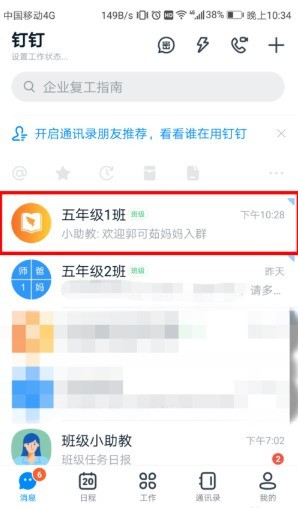
2、然后点击并进入班级群里的【群收款通知】。
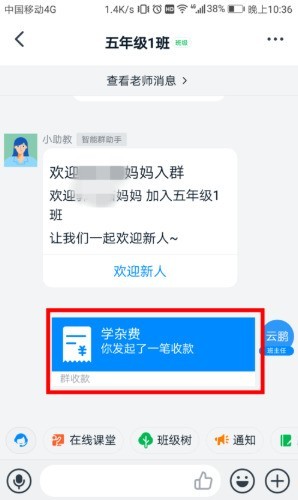
3、跟着在群收款详情页面点击右上方的【更多】。
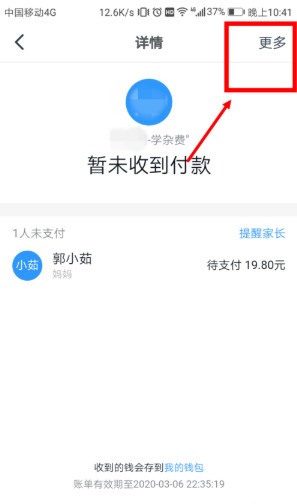
4、点击【停止收款】,在弹出的页面上继续点击【停止收款】。

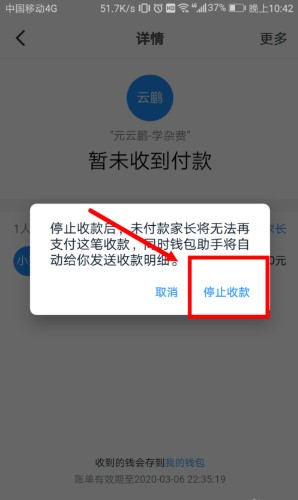
5、班级群页面的群收款通知显示【已停止收款】,到此成功取消收款。
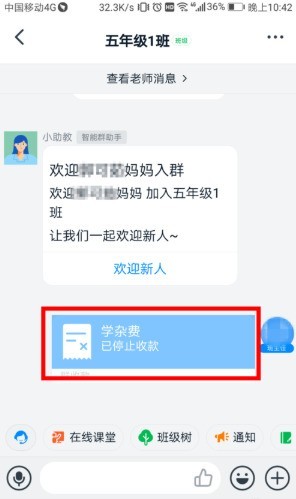
以上是《钉钉》群收款怎么撤回_《钉钉》停止群收款方法教程的详细内容。更多信息请关注PHP中文网其他相关文章!




